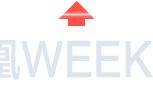如何在PS中自由调整图片大小?
演示机型:Lenovo E580。系统版本:Windows10。软件版本:Adobe Photoshop CC20.0。
·方法一:在“图像”中调整图片大小。在PS中打开需要调整大小的图片,并在菜单栏中点击“图像”选项,再在图像菜单列表中点击“图像大小”选项,最后在图像大小窗口中输入需要的宽度和高度,确定即可完成。
·方法二:使用快捷键调整图片大小。在PS中打开需要调整大小的图片,并在键盘上同时按下Alt+Ctrl+I快捷键,这时候界面中将弹出图像大小的窗口,输入需要的高度和宽度,确定即可完成。

·方法三:使用自由变换快捷键调整图片大小。在PS中打开需要调整大小的图片,并在键盘上同时按下Ctrl+T快捷键,这时候就可以对图片进行自由变换,用鼠标拖拽图片四个角的任意一个角,将图片调整到自己需要的大小即可完成。

总结:1、在“图像”中调整图片大小;2、使用快捷键调整图片大小;3、使用自由变换快捷键调整图片大小。
,